无论是安装manjaro还是Windows10,现在使用U盘全新安装系统是是非常常见的方法。而使用U盘安装系统的第一步就是就上更改BIOS设置,使其第一启动项变成U盘。一般有两种方法:
- 通过BIOS快捷键设置U盘为临时第一启动项
- 进入BIOS设置U盘为第一启动项
通过BIOS快捷键设置U盘为临时第一启动项
这是调整BIOS启动顺序常用的方法。临时第一启动项顾名思义就是此次为第一启动项,再次重启就恢复原来BIOS默认设置。目前的主板无论是品牌机(联想、戴尔等)还是组装电脑基本都有带快捷设置BIOS启动项按键,通常F12或者F11。以下做了一些归类:

了解以上的设置快捷按键后。在电脑关闭电源的情况在,插入U盘。然后启动电脑,屏幕亮起来时连续按以上的键盘快捷键,进入到BIOS快速启动项页面。如下图三种BIOS界面:

通过键盘上下键,选择刚才插入的U盘。
进入BIOS设置U盘为第一启动项
不了解快捷按键或者机器太老的话,只能用这种方法了。现在比较老的电脑一般是Phoenix – AwardBIOS这类BIOS。
1、开机连续按Del键进入BIOS设置,然后选择高级BIOS设置「Advanced BIOS Features」。

2、在高级BIOS设置「Advanced BIOS Features」)中,点击硬盘启动优先级「Hard Disk Boot Priority」

3、在硬盘启动优先级「Hard Disk Boot Priority」中,使用小键盘上的加减号“+、-”调整U盘到最上面的位置。按ESC键回到上一步骤中的设置界面。

4、在第一启动设备「First Boot Device」的设置中看看没有U盘的“USB-HDD”、“USB-ZIP”、“Removable”之类的选项。

5、按F10保存BIOS设置并重启电脑。
如果开机后不是启动到U盘,则再按以上5个步骤换一个启动设备,重新选择“USB-HDD”、“USB-ZIP”、“Removable”、“Hard Disk”。
转载需保留链接来源:软件玩家 » 电脑BIOS设置U盘启动
 联想、苹果等30多个品牌调整开机启动顺序按键大全
联想、苹果等30多个品牌调整开机启动顺序按键大全 SecurStick – 安全加密U盘里的文件资料数据
SecurStick – 安全加密U盘里的文件资料数据 检测U盘是否是SSD固态
检测U盘是否是SSD固态
 如何查看和修改电脑工作组名称?
如何查看和修改电脑工作组名称? 如何禁止程序随电脑开机启动?
如何禁止程序随电脑开机启动? Microsoft Print to PDF将网页、WORD和EXCEL保存为PDF文件
Microsoft Print to PDF将网页、WORD和EXCEL保存为PDF文件